Bagaimana Cara Mengatur Jaringan Multisite WordPress?
Diterbitkan: 2021-04-26WordPress memungkinkan Anda membuat beberapa situs menggunakan instalasi WordPress yang sama. Fitur seperti itu memberikan kebebasan untuk menjalankan banyak situs web sambil memberdayakan pengguna untuk mengontrol semua situs dari satu dasbor.
Ini menghemat waktu dan usaha Anda.
Dalam artikel ini, Anda akan belajar cara mengatur jaringan multisitus WordPress dan menambahkan situs, tema, dan plugin ke jaringan itu.
Kami juga telah menjawab beberapa pertanyaan berulang mengenai jaringan multisite WordPress.
Tapi pertama-tama, mari kita mulai dengan pengantar:
Daftar isi
- Apa itu Jaringan Multisite WordPress?
- Perbedaan Antara Situs Web Biasa dan Jaringan Multisitus
- 1. Administrator Super
- 2. Dasbor Admin Jaringan
- 3. Plugin dan Tema
- 4. File dan Folder
- 5. Basis Data
- Fitur Jaringan Multisitus
- Pro dan Kontra Jaringan Multisite
- Kelebihan:
- Kontra:
- Siapa yang Harus Menggunakan Jaringan Multisite WordPress?
- Persyaratan untuk Mengatur Jaringan Multisite WordPress
- 1. Layanan Hosting Web
- 2. Pengetahuan WordPress
- 3. Akses FTP
- 4. Memilih Subdomain Vs. Subdirektori (Pemetaan Domain Multisitus)
- Mengaktifkan Subdomain Wildcard
- Mengaktifkan Jaringan Multisite WordPress
- Menyiapkan Jaringan Multisite WordPress
- Cara Menambahkan Situs Baru ke Jaringan Multisite
- Menambahkan Tema ke Jaringan Multisite WordPress
- Menambahkan Plugin ke Jaringan Multisite WordPress
- Kesimpulan
- Pertanyaan yang Sering Diajukan
- Bisakah saya memiliki banyak situs web di WordPress?
- Apakah jaringan multisite WordPress membuat situs web saya dimuat lebih cepat?
- Berapa banyak situs WordPress gratis yang Anda miliki?
- Apakah subdomain merupakan situs web yang terpisah?
Apa itu Jaringan Multisite WordPress?
Jaringan multisite WordPress adalah fitur yang memungkinkan pengguna membuat, mengelola, dan menjalankan beberapa situs WordPress dari instalasi WordPress yang sama. Dengan kata lain, ini adalah kumpulan situs web yang berbagi instalasi WordPress, plugin, tema, dan database yang sama.
Semua situs dalam jaringan multisite adalah virtual. Meskipun situs memiliki identitas unik, mereka tidak memiliki direktori terpisah di server. Namun, mereka memiliki direktori yang berbeda untuk tabel dan file media.
Konsep ini awalnya dikenal sebagai WPMU atau WordPress Multi-User. Ini memungkinkan pengguna mengatur jaringan blogging. Kemudian pada tahun 2010, konsep jaringan multisite keluar sebagai fitur WordPress. Butuh WPMU selangkah lebih maju dan memungkinkan pengguna untuk mengatur situs yang sama sekali berbeda. Jadi sekarang, satu situs bisa menjadi blog, sementara yang lain bisa menjadi e-shop, portofolio, bisnis, atau genre lainnya.
Contoh terkenal dari jaringan multisite adalah WordPress.com (yang memiliki 37 juta+ situs web) dan Edublogs (yang memiliki 4,3 juta+ situs web).
Perbedaan Antara Situs Web Biasa dan Jaringan Multisitus
1. Administrator Super
Di situs web biasa, tingkat izin tertinggi yang bisa Anda dapatkan adalah "Administrator." Tetapi di Jaringan Multisite, level tertinggi adalah "Administrator Super", yang memiliki akses untuk mengontrol dan mengelola setiap situs di jaringan.
2. Dasbor Admin Jaringan
Setiap situs web biasa memiliki dasbor adminnya. Demikian pula, setiap situs di Jaringan Multisite juga memiliki dasbornya sendiri. Tetapi ada juga dasbor admin lain di Jaringan Multisite, yang dikenal sebagai Admin Jaringan. Admin Super dapat mengelola seluruh pengaturan jaringan dari dasbor ini.
3. Plugin dan Tema
Plugin dan tema yang dipasang di admin jaringan tersedia untuk situs mana pun di jaringan itu. Admin super dapat "mengaktifkan jaringan" sebuah plugin atau "mengaktifkan jaringan" tema.
4. File dan Folder
Mengaktifkan multisite di WordPress menambahkan beberapa baris kode di file wp-config.php. Kode-kode ini mengaktifkan multisite untuk digunakan. Juga, folder wp-uploads sekarang memiliki sub-folder untuk setiap situs web di jaringan. Sub-folder tersebut memiliki ID numerik situs web untuk namanya.
5. Basis Data
Instalasi WordPress mandiri menetapkan 11 tabel database untuk menyimpan konten dan pengaturan situs web. Dalam multisite, sembilan dari tabel tersebut diduplikasi untuk setiap situs web di jaringan.
Fitur Jaringan Multisitus
Jaringan Multisite hadir dengan beberapa fitur unik. Anda dapat menjalankan dan mengelola situs web sebanyak yang Anda inginkan dalam satu jaringan. Jaringan multisite memungkinkan Anda membuat jaringan subdomain. Anda juga dapat memiliki domain yang berbeda untuk setiap situs web.
Sebagai Administrator Super, Anda dapat mengontrol dan mengelola seluruh jaringan dan mengelola beberapa situs web dari satu dasbor. Anda juga dapat menetapkan admin terpisah untuk setiap situs web di jaringan. Namun, admin situs web hanya dapat mengelola situs web masing-masing.
Administrator Super dapat menginstal dan mengaktifkan plugin dan tema untuk beberapa situs web di jaringan. Demikian pula, Anda dapat membuat situs web atau toko online yang ditujukan untuk mata uang, wilayah, atau bahasa tertentu.
Pro dan Kontra Jaringan Multisite
Sekarang, berikut adalah beberapa pro dan kontra menggunakan Jaringan Multisite.
Kelebihan:
- Anda dapat dengan mudah mengelola beberapa situs web dari satu dasbor sebagai administrator jaringan.
- Setiap situs web di jaringan dapat memiliki admin sendiri.
- Anda dapat menginstal dan mengaktifkan plugin dan tema untuk beberapa situs dengan satu unduhan.
- Dengan Jaringan Multisite, Anda dapat dengan mudah mengelola pembaruan untuk semua situs web yang ada di jaringan.
Kontra:
- Jika jaringan mati, semua situs juga akan mati karena semua situs berbagi sumber daya jaringan yang sama.
- Mengedit tema mendistribusikan perubahan di semua situs.
- Jika salah satu situs web diretas, maka seluruh jaringan harus menanggung akibatnya.
- Sulit bagi pemula untuk mengelola lalu lintas dan sumber daya server. Peningkatan lalu lintas yang tidak terduga di salah satu situs akan memengaruhi semua situs lain di jaringan.
- Beberapa plugin WordPress tidak mendukung Jaringan Multisite.
- Anda dapat membatasi plugin ke situs web tertentu di jaringan.
- Tidak semua penyedia web hosting mendukung Jaringan Multisite.
Siapa yang Harus Menggunakan Jaringan Multisite WordPress?
Ingin memulai multisite di WordPress tidak berarti Anda membutuhkannya. Ada alat pihak ketiga lainnya yang memungkinkan Anda mengelola banyak situs web. Beberapa plugin yang bisa Anda gunakan adalah ithemes sync dan Infinite WP.
Berikut adalah beberapa kasus di mana pengaturan jaringan multisite masuk akal:
- Situs majalah yang memiliki rubrik berbeda dan membutuhkan berbagai tim untuk mengelolanya.
- Situs bisnis dengan banyak subsitus untuk cabang dan lokasinya.
- Situs LSM atau pemerintah untuk berbagai departemen, divisi, lokasi, dan wilayah.
- Situs pribadi yang beroperasi di beberapa subdomain.
- Pusat pendidikan yang memungkinkan siswa membuat blog mereka di server sekolah.
Persyaratan untuk Mengatur Jaringan Multisite WordPress
Jika Anda telah memutuskan untuk menyiapkan jaringan multisite di WordPress, apa pun alasannya, berikut adalah beberapa persyaratan yang harus Anda penuhi terlebih dahulu:
1. Layanan Hosting Web
Layanan hosting web yang baik adalah hal pertama yang Anda perlukan untuk jaringan multisitus. Karena semua situs Anda akan berbagi sumber daya jaringan yang sama, Anda harus memastikan layanan hosting siap untuk pekerjaan itu.
Jika Anda mengharapkan lalu lintas rendah, paket hosting bersama mungkin menjadi rencana liburan Anda. Tetapi saat Anda mendapatkan lebih banyak pengunjung, beralih ke cloud hosting atau hosting VPS adalah pilihan terbaik Anda.
Anda dapat memilih antara SiteGround, Bluehost, atau DreamHost. Semua layanan hosting ini direkomendasikan WordPress dan menawarkan paket hosting yang sesuai untuk setiap kebutuhan. Berikut adalah 10 layanan hosting terbaik lainnya tahun 2022. Lihat mereka.
2. Pengetahuan WordPress
Anda juga perlu tahu cara menginstal WordPress di sistem Anda.
Bahkan jika Anda tahu cara menginstal WordPress, Anda masih perlu membuat cadangan situs Anda. Anda mungkin ingin memeriksa panduan ini- Cara mencadangkan WordPress.
3. Akses FTP
Akan membantu jika Anda melakukan beberapa pengeditan pada direktori situs untuk menyiapkan jaringan multisitus WordPress. Untuk ini, Anda memerlukan akses ke FTP atau cPanel Anda.
4. Memilih Subdomain Vs. Subdirektori (Pemetaan Domain Multisitus)
Sebelum mengatur jaringan multisite, penting untuk memastikan apakah Anda ingin menggunakan subdirektori atau subdomain.
Subdomain
Setiap subsitus yang ingin Anda buat di jaringan Anda memiliki URL seperti http://website1.example.com/. Di sini "website1" adalah nama situs individual, sedangkan "example.com" adalah nama domain situs terkemuka Anda.
Untuk membuat subdomain, Anda perlu mengaktifkan subdomain wildcard untuk hosting Anda. Kami akan menunjukkannya di bagian selanjutnya.
Subdirektori
Jika Anda ingin membuat subdirektori di jaringan Anda, URL Anda akan terlihat seperti http://example.com/website1/. Di sini "example" adalah nama domain situs utama Anda, dan "website1" adalah direktori di dalamnya.
Mengaktifkan Subdomain Wildcard
Untuk menggunakan subdomain untuk subsitus dalam jaringan multisitus, Anda perlu mengaktifkan subdomain wildcard. Berikut adalah bagaimana Anda dapat melakukannya:
- Masuk ke dasbor cPanel Anda.
- Cari bagian "Domain" dan klik opsi "Subdomain".
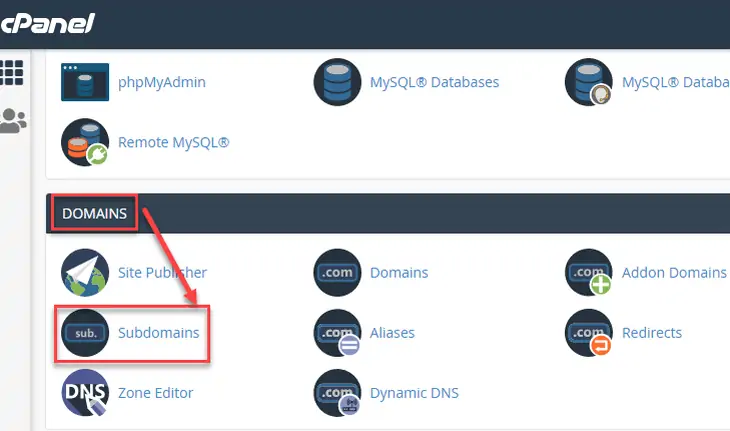
Dasbor cPanel Anda mungkin terlihat berbeda tergantung pada penyedia hosting Anda.

- Masukkan tanda asterisk (*) di kolom subdomain. Pilih domain utama Anda dari menu tarik-turun.
- Klik tombol "Buat" di bawah ini. Ini akan menambahkan subdomain wildcard Anda.
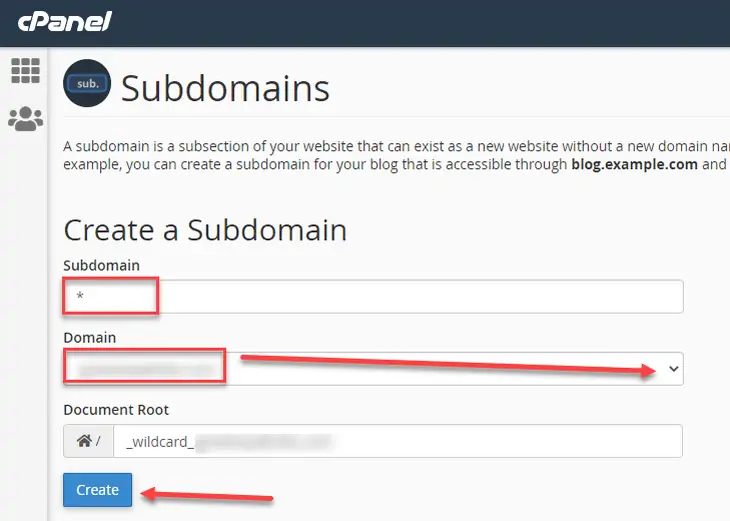
Mengaktifkan Jaringan Multisite WordPress
Jaringan multisite adalah fungsi bawaan WordPress. Anda perlu menginstal WordPress seperti biasanya. Setelah itu, buat cadangan WordPress Anda. Sekarang, untuk mengaktifkan jaringan multisite, ikuti langkah-langkah berikut:
- Hubungkan ke situs Anda menggunakan FTP atau cPanel.
Berikut adalah contoh mengakses situs menggunakan FileZilla.
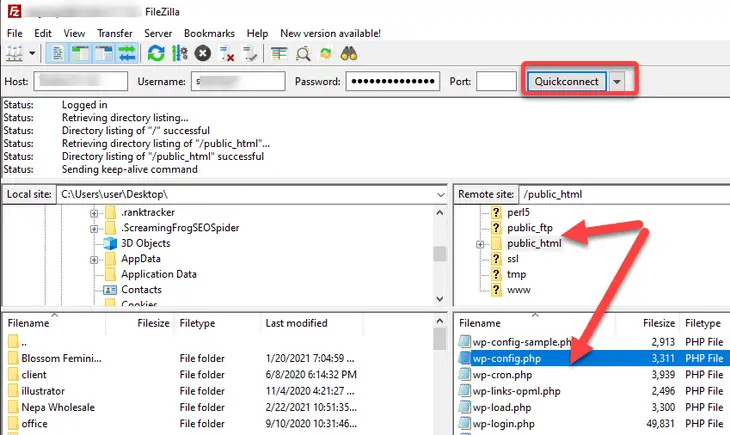
Kuadran kanan menunjukkan daftar folder yang berisi file situs web Anda.
- Arahkan ke folder root situs web Anda. Sebagian besar, folder root dinamai menurut nama domain Anda atau public_html. Klik dua kali untuk membukanya.
- Klik kanan file wp-config.php dan klik opsi 'Edit'.
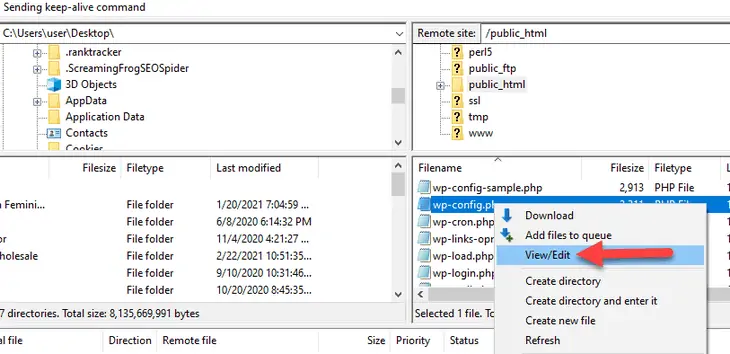
Jangan sentuh file atau baris kode lain apa pun kecuali yang akan kita bahas di bawah ini. Mencadangkan file Anda adalah ide yang bagus. Anda dapat mengembalikan perubahan jika Anda menghapus atau membuat kesalahan dalam file.
- Cari baris yang berbunyi, “Itu saja, berhenti mengedit! Selamat ngeblog.”
- Sekarang, salin dan tempel baris berikut tepat sebelum kutipan itu.
define( 'WP_ALLOW_MULTISITE', true );- Simpan perubahan dan keluar dari editor.
Anda telah berhasil mengaktifkan jaringan multisite WordPress.
Menyiapkan Jaringan Multisite WordPress
Setelah mengaktifkan multisite, Anda masih perlu mengaturnya. Jika Anda mengatur jaringan multisite di situs yang sudah Anda jalankan, Anda harus menonaktifkan semua plugin di sana terlebih dahulu:
- Masuk ke dasbor Anda.
- Gulir ke bawah ke 'Plugin' di panel sisi kiri.
- Klik opsi 'Plugin Terpasang'.
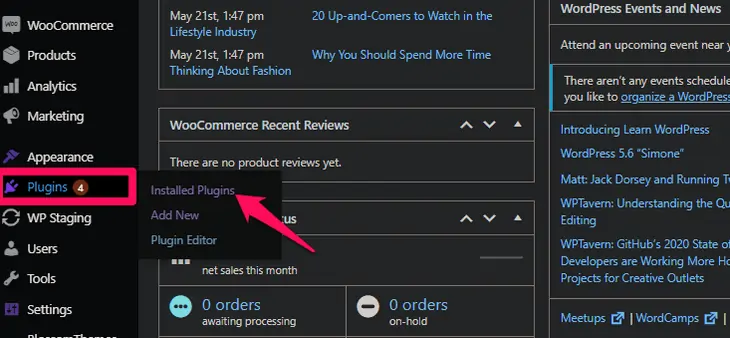
- Klik opsi 'Plugin' di bagian atas untuk memilih semua plugin sekaligus.
- Pilih opsi 'Nonaktifkan' dari opsi tarik-turun dan Klik Terapkan.
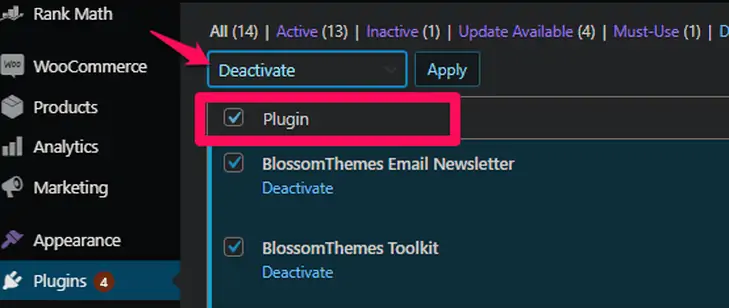
Anda sekarang dapat mengonfigurasi jaringan multisite Anda sebagai berikut:
- Navigasikan ke opsi 'Alat' di dasbor Anda.
- Klik pada halaman 'Pengaturan Jaringan'.
- Pilih opsi subdomain atau subdirektori. Kami telah membahas perbedaan di bagian atas.
- Masukkan judul jaringan dan alamat email Anda di bidang masing-masing.
- Klik tombol 'Instal' di bagian bawah setelah Anda selesai.
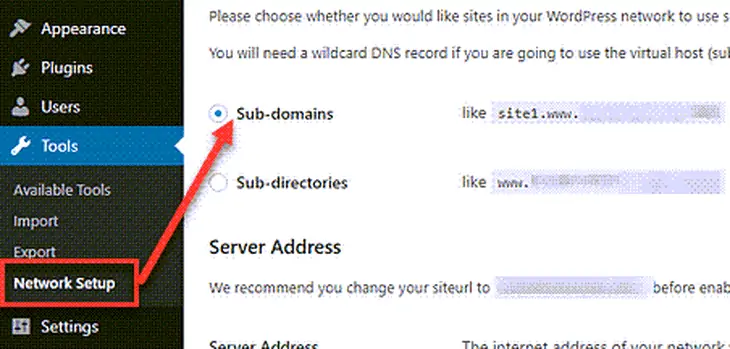
Setelah melakukan ini, WordPress menunjukkan beberapa kode. Anda perlu menambahkan kode tersebut ke file config.php dan .htaccess. Anda dapat menggunakan klien FTP atau cPanel untuk menyalin kode-kode tersebut pada file masing-masing.
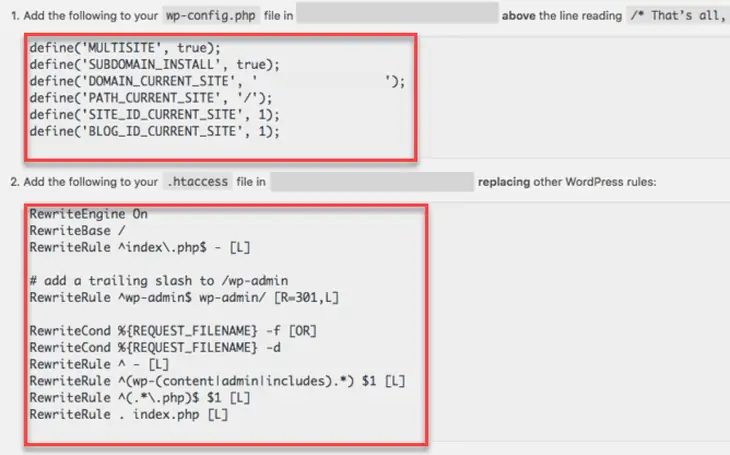
- Segarkan WordPress Anda dan masuk kembali.
Cara Menambahkan Situs Baru ke Jaringan Multisite
Anda telah berhasil mengatur jaringan multisite WordPress. Anda sekarang melihat dasbor multisitus setelah masuk kembali ke dasbor Anda.
Untuk menambahkan situs di situs jaringan multisitus yang baru saja Anda buat, ikuti langkah-langkah di bawah ini:
- Klik 'Situs Saya' di bagian atas halaman dan buka opsi 'Admin jaringan'.
- Klik opsi 'Situs' dari daftar.
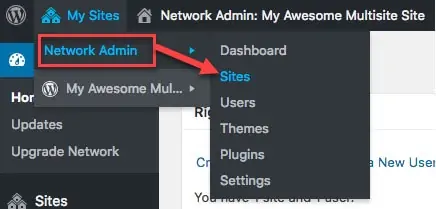
Halaman yang menampilkan daftar situs di jaringan multisitus Anda akan muncul. Secara default, WordPress mencantumkan situs utama Anda di sini. Ini adalah satu-satunya situs dalam daftar sekarang.
- Untuk menambahkan situs baru di jaringan multisitus, klik tombol 'Tambah Baru' di bagian atas.
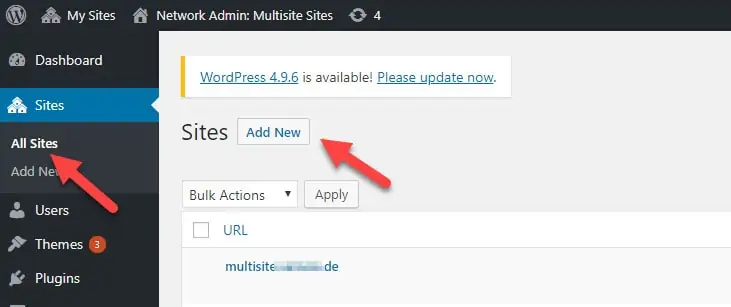
- Masukkan judul situs dan alamat email admin di bidang masing-masing.
- Anda dapat menggunakan alamat email selain yang sedang Anda gunakan. WordPress secara otomatis membuat pengguna baru jika pengguna lain tidak menggunakan alamat email yang Anda masukkan. Ini mengirimkan nama pengguna dan kata sandi ke alamat email itu.
- Klik tombol 'Tambah Situs' di bagian bawah.
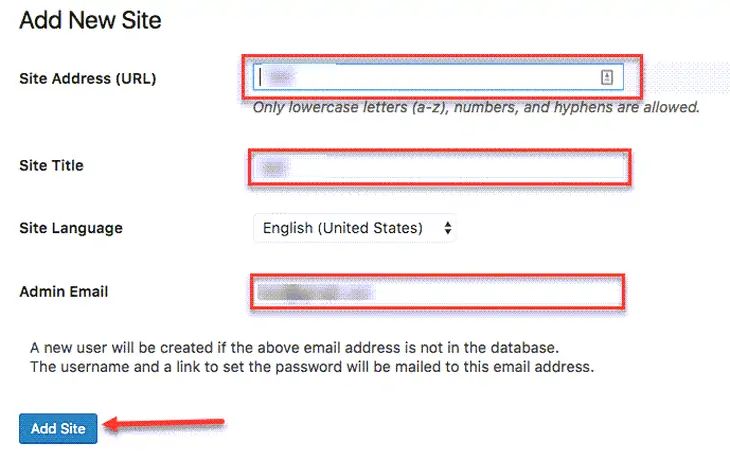
Menambahkan Tema ke Jaringan Multisite WordPress
Anda dapat menambahkan tema di jaringan multisite WordPress sebagai berikut:
- Klik 'Situs Saya' di bagian atas halaman dan buka opsi 'Admin jaringan'.
- Klik opsi 'Tema' dari daftar.
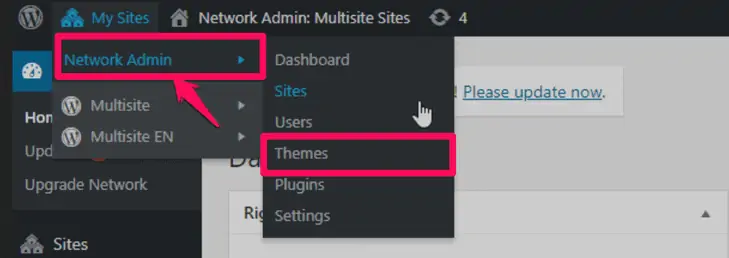
- Sekarang, Anda dapat menambahkan tema seperti biasa. Klik pada tab 'Tambah Baru' di bagian atas. Anda dapat menerapkan tema di seluruh jaringan dengan mengklik opsi 'Aktifkan Jaringan'.

Menambahkan Plugin ke Jaringan Multisite WordPress
Anda dapat menambahkan plugin di jaringan multisite WordPress sebagai berikut:
- Klik 'Situs Saya' di bagian atas halaman dan buka opsi 'Admin jaringan'.
- Klik opsi 'Plugin' dari daftar.
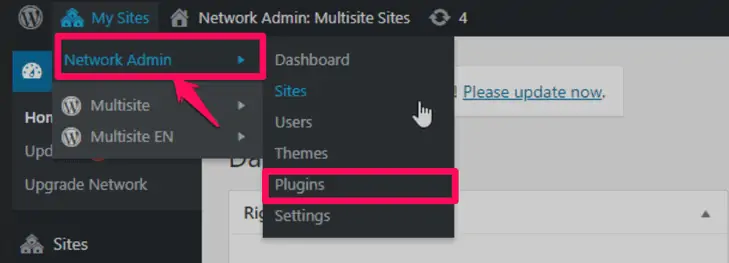
- Sekarang, tambahkan plugin seperti biasa. Klik pada tab 'Tambah Baru' di bagian atas. Anda dapat mengaktifkan plugin di seluruh jaringan dengan mengklik opsi 'Aktifkan Jaringan'.
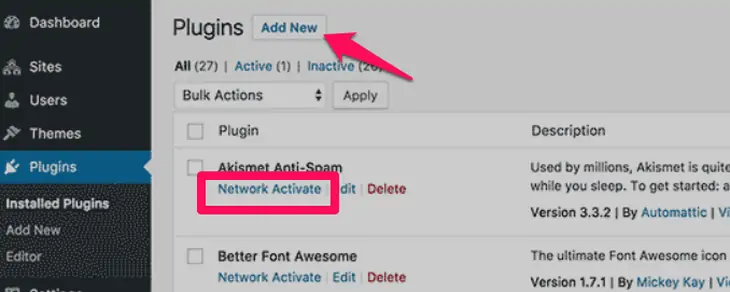
Catatan: Hanya super-admin yang dapat menambah atau menghapus tema dan plugin baru. Admin situs hanya dapat mengaktifkan dan menonaktifkannya; itu juga jika super-admin mengizinkannya.
Kesimpulan
Anda baru saja mempelajari cara menyiapkan jaringan multisitus WordPress, mengonfigurasinya, dan menambahkan tema dan plugin ke dalamnya. Ini mungkin tampak seperti sakit kepala ketika Anda membaca langkah-langkah yang kami sebutkan. Tapi yakinlah, mereka mudah dieksekusi bahkan oleh seorang pemula.
Jaringan multisite memiliki beberapa keunggulan. Ini memungkinkan Anda mengelola beberapa situs sekaligus dari satu dasbor. Ini akan menghemat banyak waktu Anda pada pemantauan situs web. Namun, jangan lupa untuk membuat cadangan WordPress Anda. Lagi pula, melakukan sedikit tindakan pencegahan tidak membahayakan tetapi malah menyelamatkan Anda dari banyak masalah.
Pertanyaan yang Sering Diajukan
Bisakah saya memiliki banyak situs web di WordPress?
Ya, Anda dapat memiliki banyak situs web di WordPress. WordPress memiliki fitur bawaan yang memungkinkan Anda mengatur jaringan multisitus. Anda dapat mengontrol semua situs di jaringan itu dari satu dasbor. Kami telah menjelaskan bagaimana Anda dapat mengatur jaringan multisite WordPress dalam panduan ini. Coba lihat.
Apakah jaringan multisite WordPress membuat situs web saya dimuat lebih cepat?
Kecepatan situs web Anda tergantung pada paket hosting Anda. Pada paket hosting bersama, Anda mungkin memiliki sumber daya yang terbatas. Untuk situs web yang menerima lalu lintas besar, VPS atau cloud hosting akan menjadi pilihan yang lebih baik.
Anda dapat melihat 10 layanan hosting terbaik tahun 2022 ini.
Berapa banyak situs WordPress gratis yang Anda miliki?
Anda dapat memiliki sebanyak mungkin situs WordPress gratis yang Anda inginkan.
Apakah subdomain merupakan situs web yang terpisah?
Secara teknis, subdomain adalah bagian dari situs web utama Anda. Namun, mesin pencari menganggap subdomain sebagai entitas yang terpisah.
